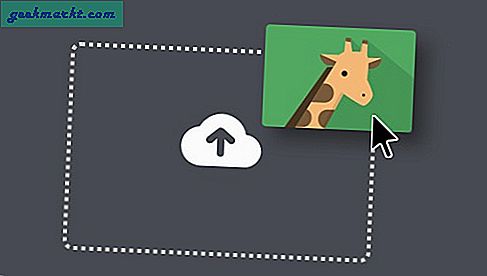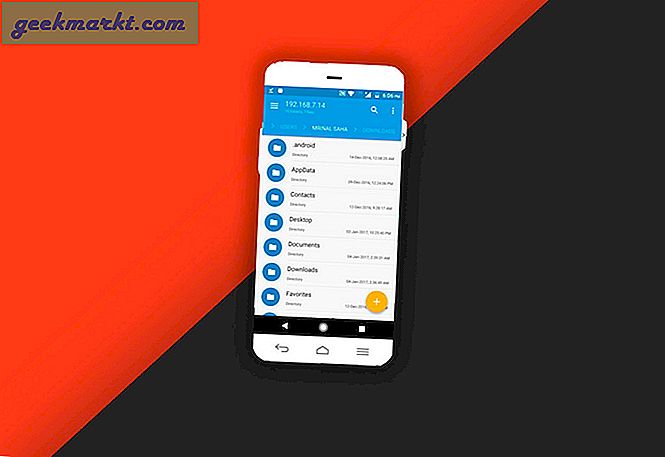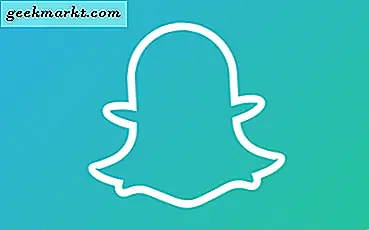
For en bestemt gruppe smarttelefonbrukere har Snapchat blitt den viktigste sosiale medieappen. Det er nyttig for videosamtaler, for å sende bilder, og til og med for å dele posisjonen din med en gruppe venner! Det er i utgangspunktet blitt den sveitsiske hærens kniv av media - et utrolig nyttig verktøy for å kommunisere med dine venner og kjære i enhver form du ønsker. Snapchats popularitet er blitt enorm, og stigmatikken som omgir appen som "bare en måte å sende private bilder til andre brukere", har mer eller mindre forlatt appen bak. Snap Inc., morselskapet bak Snapchat, hadde en vellykket IPO-lansering i 2017, sammenlignet med andre lanseringer fra nettverk som Facebook og LinkedIn.
I slutten av fjor lagde Snapchat støtte til gruppekamre, og fullførte endelig en av de mest etterspurte funksjonene. Gruppekamre har blitt populære blant apps som iMessage, Facebook Messenger og klassiske MMS-meldinger som brukes til å formidle meldinger og betydninger mellom venner, medarbeidere og andre brukere som planlegger en hendelse eller kommuniserer mellom hverandre. Før du legger til grupper i Snapchat, måtte du sende samme snap til flere brukere for å trykke hvert brukernavn separat fra hverandre. Når meldingen ble sendt, ble hvert bilde eller video sett på uavhengig av hverandre, og alle svar ble likevel holdt på toveiskommunikasjon.
Snapchat legge til gruppemeldinger endret alt det imidlertid. Å sende et snap til en gruppe mennesker er like enkelt som å klikke på en boks i appen. Du kan se hvem som har og ikke sett appen, og se svarene deres i en tråd (med hver bruker som kan lese de samme svarene), slik at det føles som en langt mer sosial app enn den var tidligere, samtidig som skaper det samme trygge miljøet for dine morsomme snaps og goofy ti sekunders videoer som Snapchat har vokst et fellesskap rundt.
Men hvordan går det med å lage en gruppe i Snapchat? Som mange funksjoner i appen, kan det faktisk være litt skjult hvis du ikke er sikker på hva du gjør. Heldigvis er vi her for å hjelpe deg. La oss ta en titt på hvordan du lager og bruker en gruppeklatt innen Snapchat.
Opprette en chatgruppe
Først vil du sørge for at Snapchat er oppdatert til den nyeste versjonen, enten ved å sjekke App Store på iOS eller Google Play på Android for oppdateringer. Fra juni 2017 er Snapchat v.10.11 den nyeste versjonen tilgjengelig, men selvfølgelig vil dette endres når nye oppdateringer og funksjoner ruller ut.
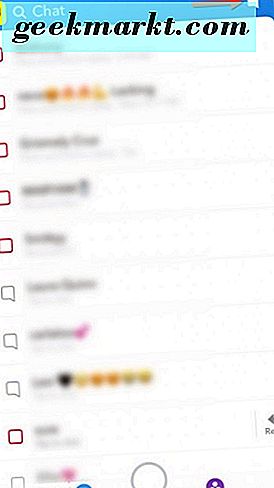
Når du har oppdatert appen din, åpner du Snapchat (vist her kjører på iOS, selv om Snapchat ser nesten identisk ut på begge operativsystemene) og sveiper til høyre for å få tilgang til chatvisningen. Alternativt kan du trykke på "chat" -ikonet nederst til venstre på skjermen. Her ser du hver samtale tråd du har startet med vennene dine på Snapchat, sortert fra de fleste til minst nylig brukte. Det er her hvor du kan opprette en ny chat-gruppe, med så mange som seksten venner eller så få som tre som er inkludert i gruppen din. Begynn med å trykke på det nye chat-ikonet øverst til høyre på skjermen. Dette åpner en dialogboks for å begynne å chatte med dine beste venner og nylige kontakter.
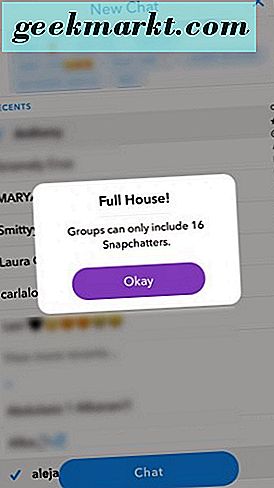
Nå er du sannsynligvis - og riktig - lurer på hvor vi går herfra? På samme måte som i en standardmeldingsapp, vil vi fokusere på å legge venner til en gruppemelding. Fra denne listen kan du både søke og legge til nye venner fra din beste venneliste, oppdatere liste og full kontaktliste. Klikk så mange som du vil legge til i gruppen, med ikonet for chatgrensesnittet vises nedenfor, men husk: Når du treffer maksgrensen på grupper (ved seksten personer), vil Snapchat kutte deg av.
Ok, med vennene dine valgt og klar til å gå, trykk "Chat" -knappen nederst på skjermen for å starte gruppekatten. Det vil ta opp et chatgrensesnitt som lar deg se hvem som er i gruppekatten, samt muligheten til å endre navnet på gruppen ved å trykke på blyantikonet og redigere gruppekalenavnet ovenfor.
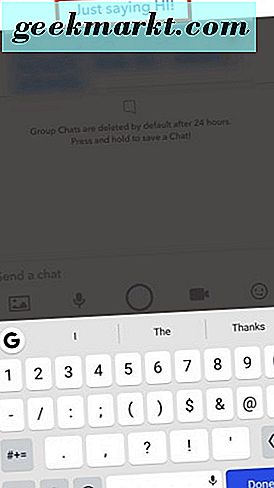
Sende snaps til gruppeklokken din
Ok, du har opprettet gruppeklokken din. Men nå må du kaste noen ting der inne, bare for å få samtalen å rulle. Når du har oppnådd gruppekampen din, er det på tide å gjøre nettopp det. Bruk denne linjen nederst på displayet for å sende alt du vil ha. En tekstchatt virker også, men hvis du vil være moro med det, send en snap-video eller et bilde - send et klistremerke, send en masse emoji, eller til og med en Bitmoji-melding for å si hei. Du kan også laste opp skjermbilder og andre bilder fra galleriet ditt her hvis du er interessert i å gjøre det.
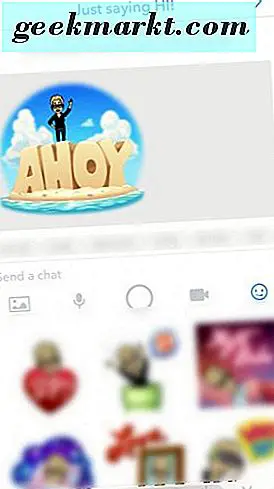
Når du har sendt snap eller tekst, kan du se noen forskjellige opplysninger. Du kan se hvem som er "online" for øyeblikket, det vil si i selve snap-samtalen. Du kan se hvem som har sett meldingen din, snap eller noe annet, og selvfølgelig, siden det er en gruppemeddelelse, kan du lese alles svar i en enkelt tråd, med hver kommentator gitt sin egen farge når de svarer på din egen melding . Dette gjør at Snapchat-grupper føler seg langt mer som en tradisjonell meldingstjeneste enn noe annet som tilbys av appen, men ikke bli lurt. Du vil miste disse tråder tjuefire timer etter at de har skjedd. Det er jo Snapchat. Inntil da kan du bla gjennom meldinger og lese innhold til det forsvinner.
Gruppe Chat-alternativer
Selvfølgelig vil det ikke være en meldingsapp uten noen alternativer, og du kan faktisk endre flere forskjellige innstillinger ved å trykke på den trippel-horisontale linjen øverst i venstre hjørne av skjermen din i gruppenchatten du har opprettet . Du vil kunne se hvert medlem i gruppen din oppført etter navn. Herfra kan du selvsagt sende snaps og chats til hvert gruppemedlem, og dele sine snapkoder automatisk med andre. Du kan også kontrollere og veksle varsler for gruppen, redigere gruppenavnet ditt, legge til brukere i gruppen (så lenge det er rom igjen), og la gruppen være permanent hvis du ikke lenger er interessert i samtalen. Dessverre kan du ikke sparke eller starte brukere fra gruppen, selv om du opprettet den opprinnelige nettpraten. 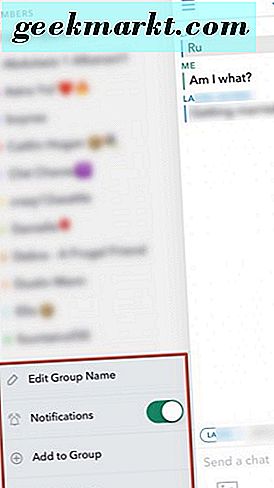
Hvis du forlater gruppen, slettes alt du har lagt ut i en gruppesamtale som ikke allerede er slettet. Selvfølgelig, hvis noen allerede har screenshotted chat (som utløser varsel til alle andre brukere), vil du fortsatt kunne se hvem som har og ikke har skjermdumpet chat. Dette forhindrer brukere i grupper fra å skjermbilde chat og umiddelbart forlate uten konsekvenser. Endelig er det verdt å merke seg at du kan utløse en rask chat med en annen bruker ved å trykke på navnet sitt nederst på displayet.
***
Med gruppekatter kan du opprette og starte samtaler med flere brukere samtidig. Det beste med gruppeklubber: Du kan gjøre alt du vanligvis vil kunne gjøre innenfor en standard Snap-samtale, men med flere venner samtidig, eliminerer behovet for å bytte mellom flere individuelle chat-samtaler. På mange måter gjenspeiler det fremgangene vi så i tidlige versjoner av SMS og MMS, og igjen med apps som Hangouts eller iMessage. Chatter er morsomme når de involverer mange mennesker, men de er også lettere å opprettholde en dialog og komme over kommunikasjon. Hvis du vil ha en side eller rask chat med noen i gruppekatten, gjør det også enkelt for Snapchat. Bare trykk på personens navn og rask chat åpnes med en privat samtale
Alle disse alternativene for kommunikasjon er det som gjør Snapchat så bra og levedyktig for kommunikasjon. Selv om snaps, videoer og samtaler forsvinner etter et begrenset tidsrom, gjør det enkelt å holde venner og kjære i nærheten av vitser, oppdateringer om hva du har til, og alt annet du ønsker å dele. Gruppekamper var en gang en pipedrøm for mange Snapchat-brukere, og nå at de er her, kunne vi ikke være mye lykkeligere.